CorelDRAW 教學 顯示比例
有用過illustrator的人都知道, 只要按空白鍵, 就可以移動畫面, 放掉空白鍵就會恢復成原來的工具選項
CorelDRAW有沒有? 有, 按H就有, 那...放掉後呢? 還在平移工具.....還要再選一次要用的工具, 吼....真是麻煩
那怎麼辦? 本篇不講平移(平移工具, 我沒用過, 當他廢了), 我用顯示比例做給你看
開啟顯示比例工具箱, 常用, 所以我會把他打開
功能表列>視窗>工具列 把顯示比例打勾
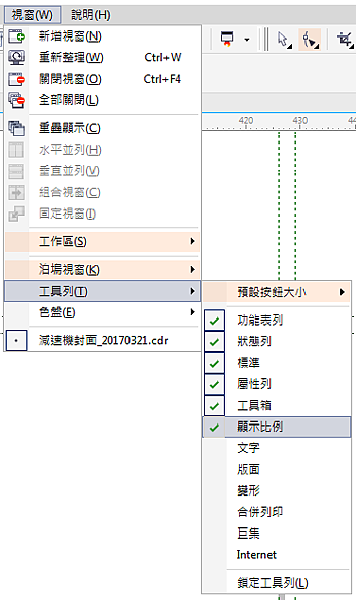
顯示比例工具箱
百分比, 放大, 縮小
選取物件: 依選取物件大小顯示
顯示所有物件: 依所有的物件來顯示
全頁面, 頁寬, 頁高
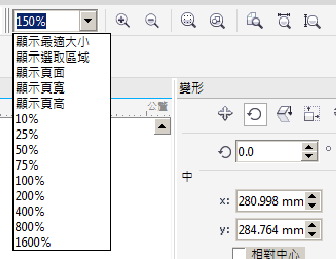
重點:
使用過ADOBE的軟體都知道, 用快速鍵Ctrl加+,Ctrl加-, 可放大縮小非常好用
連瀏覽器都可以用來放大縮小頁面, 偏偏CorelDRAW, 不肯採用
那要怎樣來快速的放大縮小, 而不影響目前所使用的工具呢?
請用滑鼠中間的滾輪, 便可放大縮小.
若要平移頁面則,
按Ctrl加滑鼠滾輪=平行移動
按Alt加滑鼠滾輪=垂直移動

沒有留言:
張貼留言